MOV ל-MPG: המדריך המהיר כיצד להמיר פורמטים אלה בשנת 2023
למען הפרוטוקול, קבצי MOV זוכים לתגובות ראויות לשבח כיום, שכן הם נחשבים לאחד הפורמטים המתאימים לאחסון סרטים. קובץ זה זכה להכרה רחבה כפורמט ברירת המחדל עבור מוצרי אפל כגון מכשירי iPhone, iPad ו-Macbooks. עם זאת, כאשר אתה מנסה להעלות קבצי MOV לאינטרנט, אתה עלול להתקשות מכיוון שהוא מכיל גודל גדול יותר בהשוואה לפורמטי וידאו אחרים. כדי להתגבר על זה, אתה יכול לבחור המרת MOV ל-MPG. לכן הישאר מעודכן בפוסט המדריך הזה, ואנו נעזור לך ללמוד כיצד לבצע זאת.
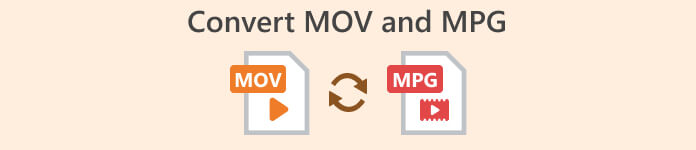
חלק 1. המר MOV ל-MPG
1. Video Converter Ultimate
ממיר וידאו אולטימטיבי הוא הפתרון האולטימטיבי לא מקוון כדי לענות על כל הצרכים שלך להמרת MOV ל-MPG. בכמה קליקים, התוכנית לא יכולה לאפשר לך להפוך קובץ, בין אם הוא גדול או קטן בגודלו. יתר על כן, כלי זה מכוון להגדרות של התאמה אישית של פלט, המאפשרת למשתמשים לחוות פורמט פלט באיכות גבוהה ולעמוד בהעדפותיהם. להלן פירוט של המדריך הפשוט להמרת MOV ל-MPG במהירות.
שלב 1. התקן את התוכנית
כדי להתחיל, לחץ על המכשיר המתאים שלך הורד כפתור למטה. לאחר מכן, לחץ על המתקין והפעל אותו כדי להפעיל את התוכנית על המסך שלך.
הורדה חינמיתעבור Windows 7 ואילךהורדה מאובטחת
הורדה חינמיתעבור MacOS 10.7 ואילךהורדה מאובטחת
שלב 2. העלה קבצי MOV להמרה
לאחר התקנת התוכנית, בחר את ועוד כפתור במרכז הממשק. לאחר שתופיע ספריית המחשב, בחר את קובץ ה-MOV להעלאה. יתר על כן, אתה יכול להעלות יותר מקובץ אחד להמרה בכמות גדולה.
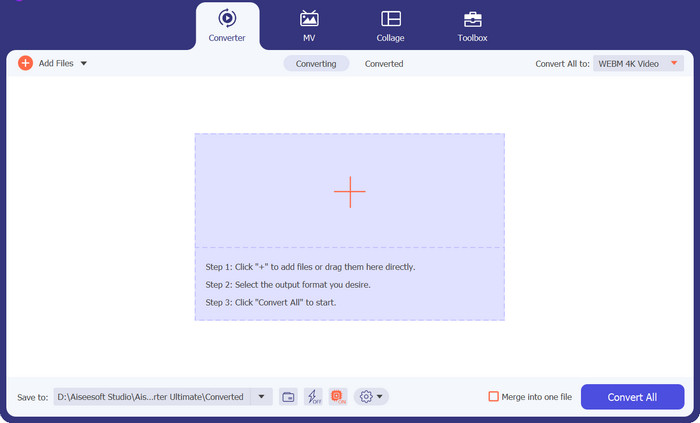
שלב 3. בחר פלט
תמונה ממוזערת של קובץ ה-MOV שלך תופיע בתוכנית, המאשרת את תהליך ההעלאה המוצלח. כדי לבחור את פורמט הפלט שלך, הרחב את תְפוּקָה לשונית ולחץ על וִידֵאוֹ לוּחַ. משם, גלול ובחר MPG.
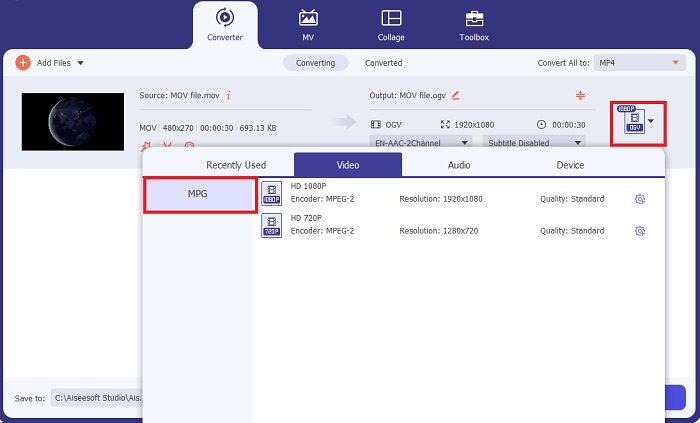
שלב 4. התחל את ההמרה
לבסוף, שנה את דרישות איכות הפלט שלך על ידי התאמת הגדרות הפלט. לאחר שתסיים, לחץ על להמיר לחצן כדי לעבד את ה-MOV שלך ל-MPG.
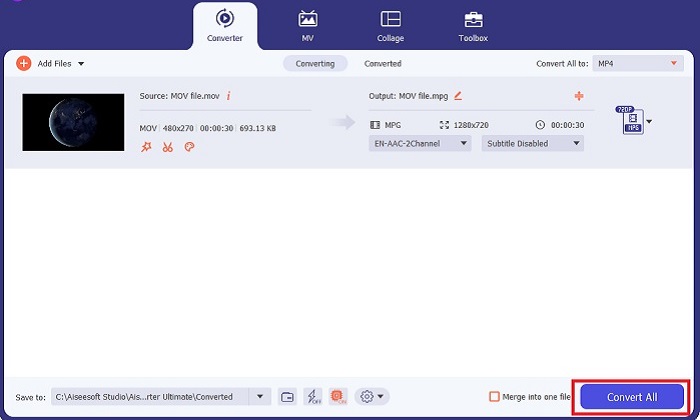
תכונות עיקריות
◆ המרת MOV ל-MPG חלקה: דבר אחד שאנחנו אוהבים ב- Video Converter Ultimate הוא הממשק הידידותי למשתמש שלו. כלי זה מתאים לכל אחד, בין אם הוא משתמש מתחיל או מיומן.
◆ מהירות המרה מהירה פי 50: הודות לעזרת טכנולוגיית הקידוד של GPU Acceleration, Video Converter Ultimate מתעלה על כל ממירים לא מקוונים אחרים בגלל ההמרה המהירה שלו ללא פיגור וקריסות.
◆ תכונת המרה בכמות גדולה: עם Video Converter Ultimate, אתה יכול גם להמיר תיקייה של קבצי MOV לבחירה של 100o+ פורמטים שאינם MPG.
2. ממיר וידאו חינם באינטרנט
ממיר וידאו בחינם באינטרנט היא תוכנה נוספת שמחוללת מהפכה בפעילות המרת הפורמט. למרות שתוכנית מקוונת זו אינה מציעה כלים מקיפים כמו אלה שאנו מוצאים בתוכנה לא מקוונת, היא עוברת את המבחן כתוכנית אמינה להמרת MOV ל-MPG באינטרנט. הוא מציע תכונת המרה בתפזורת ונותן לך שליטה מלאה על הפלט שלך.
שלב 1. ראשית, עבור אל האתר הראשי של Free Video Converter Online. לפני העלאת קובץ ה-MOV, לחץ על הוסף קבצים ותתבקש תחילה להפעיל את הכלי המקוון.
שלב 2. כדי להעלות את הקובץ שברצונך להמיר, בחר את הוסף קבצים לחצן שוב והעלה את הקובץ פעם אחת. אתה יכול גם להשתמש בפונקציית גרור ושחרור.
שלב 3. לאחר שהקובץ הגולמי שלך מופיע, בחר את פורמט הפלט שלך בפינה התחתונה של המסך. בחלונית הווידאו תראה את כל הפורמטים האפשריים, ולמקרה שלנו, בחר MPG. לבסוף, לחץ על להמיר לחצן והמתן עד שהקובץ שלך יוריד.
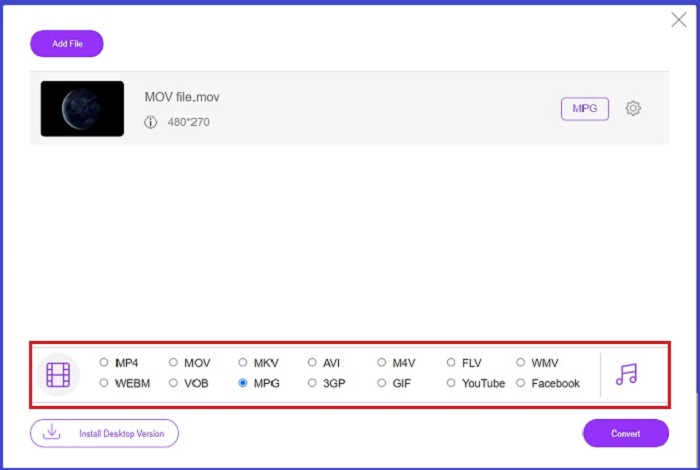
תכונות עיקריות
◆ ממיר מקוון מרובה פלטפורמות: בין אם אתה בטלפון, בטאבלט או במחשב, הכלי הזה עובד מצוין, מה שמאפשר המרת וידאו או אודיו.
◆ הבטחת פרטיות: מי רוצה שיפלשו מידע פרטי? עם Free Video Converter Online, אתה אמור להתמודד עם אפס דילמות בנושא זה. כלי מקוון זה מאפשר למשתמשים להמיר MOV ל-MPG בחינם מבלי לדרוש תהליכי הרשמה.
◆ ללא דרישות התקנה: כלי זה הוא ממיר נוסף ללא טרחה שיעזור לך להתחמק מהתקנות קדחתניות, במיוחד אם נגמר לך שטח דיגיטלי.
חלק 2. המרת MPG ל-MOV
1. Video Converter Ultimate
ובכל זאת שוב פעם, ממיר וידאו אולטימטיבי הוא עדיין הפתרון הטוב ביותר שאנחנו יכולים לתת לך להמיר MOV ל-MPG Mac ומכשירי Windows. כלי זה מכיל יותר מ-1000 פורמטים של וידאו ואודיו, כולל אלה שנעשו באופן ייחודי עבור מכשירים כגון סמסונג, אפל, סוני ועוד. עקוב אחר המדריך למטה כדי להפוך כל אחד מקבצי ה-MPG שלך ל-MOV.
הורדה חינמיתעבור Windows 7 ואילךהורדה מאובטחת
הורדה חינמיתעבור MacOS 10.7 ואילךהורדה מאובטחת
שלב 1. הכה את הוסף קבצים לחצן לייבא MPG לתוכנית.
שלב 2. לאחר שהקובץ שלך נטען על המסך, בחר את הפלט על ידי לחיצה פלט > וידאו > MOV. לאיכות טובה יותר, אתה יכול גם לשנות את פרמטרי הווידאו.
שלב 3. בחר את להמיר לחצן לפקודה לתוכנית להמיר קבצים מ-MPG ל-MOV. אתה יכול לבדוק את הפלט עם התוכנית לאחר סיום ההמרה.
2. AnyConv
AnyConv הוא ממיר MPG ל-MOV בחינם באינטרנט. תוכנית זו פועלת היטב בכל מכשיר ומציעה תכונת גרירה ושחרור בעת העלאת קבצי MPG. יתר על כן, פתרון מקוון זה מאבטח את נתוני המשתמשים על ידי מחיקת הקבצים שהומרו לאחר שעה. מלבד MOV, אתה יכול להמיר את קבצי ה-MPG שלך ל-3GP, AVCHD, MP4, MKV ועוד.
שלב 1. ראשית, פתח את האתר של AnyConv. ברגע שהוא מופיע על המסך שלך, לחץ על בחר קובץ ובחר קטעי MOV היעד שלך להמרה.
שלב 2. לאחר העלאת קובץ ה-MOV שלך, בחר MPG מרשימת פורמטי הפלט בעמודה פלט במרכז.
שלב 3. סוף סוף לחץ על להמיר לחצן והמתן עד שהקובץ שלך יוריד.
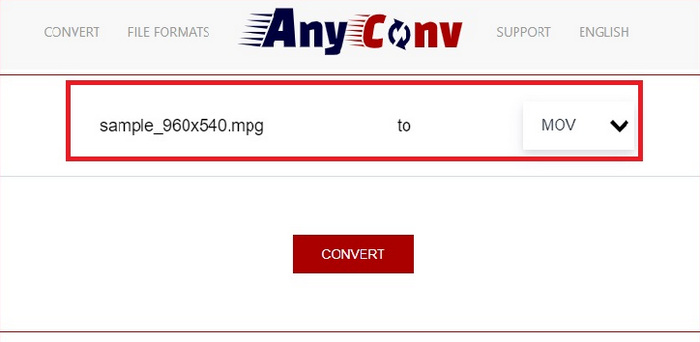
לקריאה נוספת:
3 הדרכים הטובות ביותר להמיר במהירות MPG ל-MP4
5 ממירי MOV ל-3GP האולטימטיביים הטובים ביותר שאסור לכם לפספס
חלק 3. שאלות נפוצות על איך להמיר MPG ל-MOV
האם יש ממיר MOV ל-MPG בחינם?
בהחלט כן! ממירים מקוונים הם הבחירה הטובה ביותר שלך כדי למנוע תשלום עמלות. אתה יכול לבחור את ממיר הווידאו המקוון בחינם כדי להמיר MOV ל-MPG בחינם.
האם MPG טוב יותר מ-MOV?
MOV עדיף על MPG בגלל ההבדלים בסוג שלהם. MOV הוא פורמט מיכל ששומר את כל הנתונים המקוריים שלך. יחד עם זאת, MPG הוא Codec דחוס המשמש להקטנת גודל הקובץ של סרטון להעברת קבצים מהירה יותר דרך האינטרנט.
מה היתרון של קובץ MOV?
קבצי MOV מתאימים לעריכה ונחשבים לסטנדרטים לבחירת פורמט הווידאו הטוב ביותר. חסרון אחד של הקובץ הזה הוא שרק כמה נגני מדיה פותחים את הפורמט הזה.
האם MOV ל-MPG מפחית את האיכות?
כן. המרת הקבצים שלך מ-MOV ל-MPG לא רק תכווץ את גודל הקובץ של הסרטון שלך, אלא גם תפחית את האיכות. שני הקבצים נהדרים בכל מקרה שתזדקק להם.
האם אני יכול להפעיל MOV ב-Windows Media Player?
למרבה המזל, ניתן להפעיל קבצי MOV ב-Windows Media Player כל עוד הם בגרסה 12 ומעלה.
סיכום
שם יש לך את הדרכים האפשריות להמיר MPG ל-MOV או להפך. שני הפורמטים ישרתו בצורה הטובה ביותר את הצרכים השונים שלך. עם ממירים מקוונים, תוכל לבצע המרה פשוטה. מצד שני, אם ברצונך לספק את הקבצים שלך על ידי שינוי איכותם ואפילו עריכתם, אנו ממליצים על Video Converter Ultimate.



 ממיר וידאו אולטימטיבי
ממיר וידאו אולטימטיבי מקליט מסך
מקליט מסך



